configurați Exchange 2010 pentru a utiliza o gazdă inteligentă
acest ghid howto vă va parcurge procesul de configurare a serverului Microsoft Exchange 2010 pentru a trimite e-mailuri printr-o gazdă inteligentă.
utilizarea unei gazde inteligente poate fi utilă atunci când serverul Exchange nu poate trimite direct e-mailuri către serverul de e-mail extern. Acest lucru se poate datora regulilor firewall, filtrelor ISP sau problemelor DNS.
Configurarea Exchange 2010 pentru a utiliza o gazdă inteligentă atunci când trimiteți e-mailuri:
deschideți consola de administrare Exchange.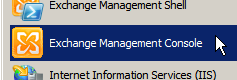
odată încărcat, extindeți opțiunile din partea stângă a ferestrei consolei de administrare.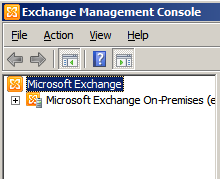
extindeți “configurare organizație” și selectați “Transport Hub”.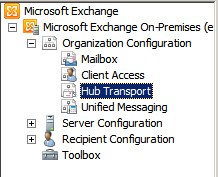
pe partea dreaptă, ar trebui să vedeți opțiunile de transport hub.
Faceți clic pe fila” trimiteți Conectori”.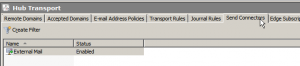
faceți clic dreapta pe conectorul de trimitere existent și selectați “Proprietăți”.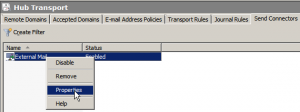
va apărea fereastra send connectors properties.
Faceți clic pe fila” Rețea ” din partea de sus a ferestrei proprietăți.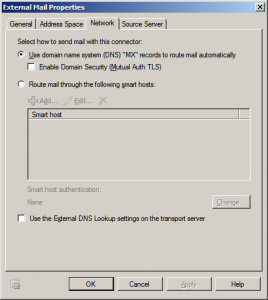
aveți două opțiuni aici pentru metodele de trimitere a e-mailurilor. Primul este să folosiți sistemul DNS pentru a direcționa e-mailurile, iar al doilea este să trimiteți e-mailuri printr-o gazdă inteligentă.
selectați opțiunea” rutați e-mailul prin următoarele gazde inteligente”.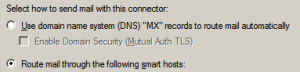
odată selectat, butonul “Add” și secțiunea de listare gazdă inteligent va deveni activat.
Faceți Clic Pe”Adăugați”.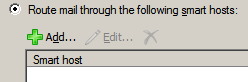
ar trebui să apară ecranul Smart host.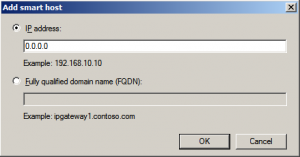
puteți specifica adresa Smart host folosind adresa IP: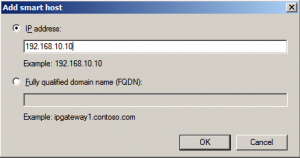
sau prin numele de domeniu complet calificat: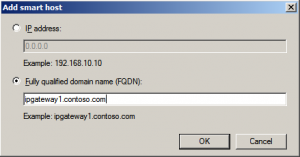
după ce ați terminat, apăsați “OK”.
acest lucru vă va duce înapoi la ecranul anterior, iar gazda inteligentă recent adăugată ar trebui să apară acum în lista gazdă inteligentă.
puteți adăuga mai mult de o gazdă inteligentă, dacă este necesar.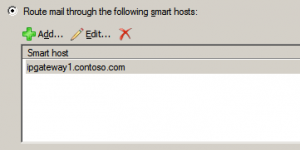
veți observa în partea de jos, există o opțiune de autentificare, care în mod implicit este “nici unul”. Opțiunile de autentificare se aplică tuturor gazdelor inteligente listate. Dacă serverul (serverele) gazdă inteligentă necesită autentificare, faceți clic pe butonul” Modificare”.![]()
va apărea următorul ecran smart host authentication settings.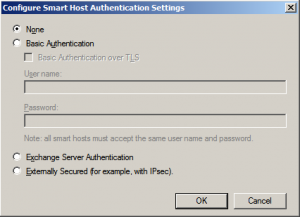
cele două opțiuni care vor fi utilizate în general sunt “None” și “Basic Authentication”.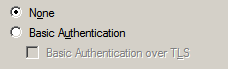
selectați “autentificare de bază” pentru ca câmpurile de nume de utilizator și parolă să devină activate.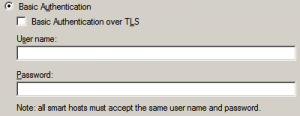
introduceți numele de utilizator și parola conform cerințelor serverului gazdă inteligent.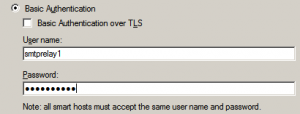
dacă serverul gazdă inteligentă necesită criptare de bază prin TLS, asigurați-vă că este bifată caseta de selectare “autentificare de bază prin TLS”.
Faceți clic pe” OK ” pentru a reveni la ecranul de configurare a rețelei send connector.
puteți vedea că autentificarea este acum setată la”autentificare de bază”.![]()
Faceți clic pe butonul “OK” din partea de jos a ferestrelor de proprietăți ale conectorului de trimitere pentru a aplica modificările.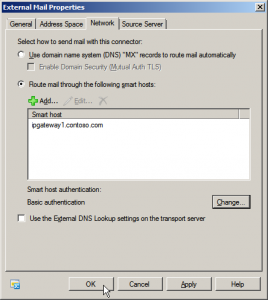
toate e-mailurile trimise care ar trece prin acel conector de trimitere vor ieși acum prin intermediul gazdei inteligente specificate.
dacă trebuie să trimiteți e-mailurile către gazda inteligentă pe un alt port decât portul 25, Vă rugăm să citiți următorul articol ‘Cum să’:
schimbați numărul portului gazdă inteligentă Exchange
Leave a Reply